Käynnistä-valikon avulla voit järjestää ruudutryhmiä. Voit käyttää erikokoisia laattoja lisätäksesi pienen lajikkeen ja saadaksesi tärkeämpiä laattoja erottumaan. Ryhmien lisäksi laattojen järjestämiseen ei voi tehdä paljon. Jos olet kuitenkin valmis tekemään pienen mietintötyön, voit erottaa ruudut tyhjillä laattoilla tai tehdä luovuutta käyttämiesi kuvakkeiden avulla ja lisätä jopa rivin niiden väliin. Näin voit kiinnittää tyhjät ruudut Käynnistä-valikkoon.
Luo tyhjä kuvake
Tyhjät ruudut tarvitsevat tyhjän kuvaketiedoston. Se on helppo luoda, ja meillä on viesti, jossa kerrotaan kuinka voit tehdä sen. Jos päätät lisätä rivin erillisiin ruutuihin Käynnistä-valikossa, käytä samaa temppua, mutta lisää Paint.net-sovelluksen harjatyökalulla lisäys viivaan kankaallesi.
Luo tiedosto ja pikakuvake
Luo uusi tekstitiedosto työpöydälläsi. Sinun ei tarvitse lisätä mitään tiedostoon. Napsauta sitä hiiren kakkospainikkeella ja valitse Luo pikakuvake -vaihtoehto. Oikotie on se, jonka kanssa aiot työskennellä. Napsauta sitä hiiren kakkospainikkeella ja valitse pikavalikosta Ominaisuudet.
Napsauta Yleiset-välilehdessä Muuta kuvaketta ja käytä pikakuvakkeessa tyhjää kuvaketta.
Käynnistä-kansio
Avaa File Explorer ja siirry seuraavaan sijaintiin;
C:UsersYourUsernameAppDataRoamingMicrosoftWindowsStart MenuPrograms
Siirrä pikakuvake tähän kansioon. Yksi pikakuvake lisää yhden ruudun. Jos tarvitset useita tyhjiä ruutuja, sinun on luotava niin monta tiedostoa ja oikotie niihin.

Kiinnitä tyhjät ruudut Käynnistä-valikkoon
Avaa Käynnistä-valikko ja siirry sovellusluetteloon. Etsi pikavalikko, jonka olet siirtänyt Käynnistä-valikon ohjelmat -kansioon. Napsauta sitä hiiren kakkospainikkeella ja valitse pikavalikosta Pin to Start -vaihtoehto. Toista kaikki tyhjät oikotiet, jotka haluat kiinnittää, ja siirrä sitten ne minne haluat.
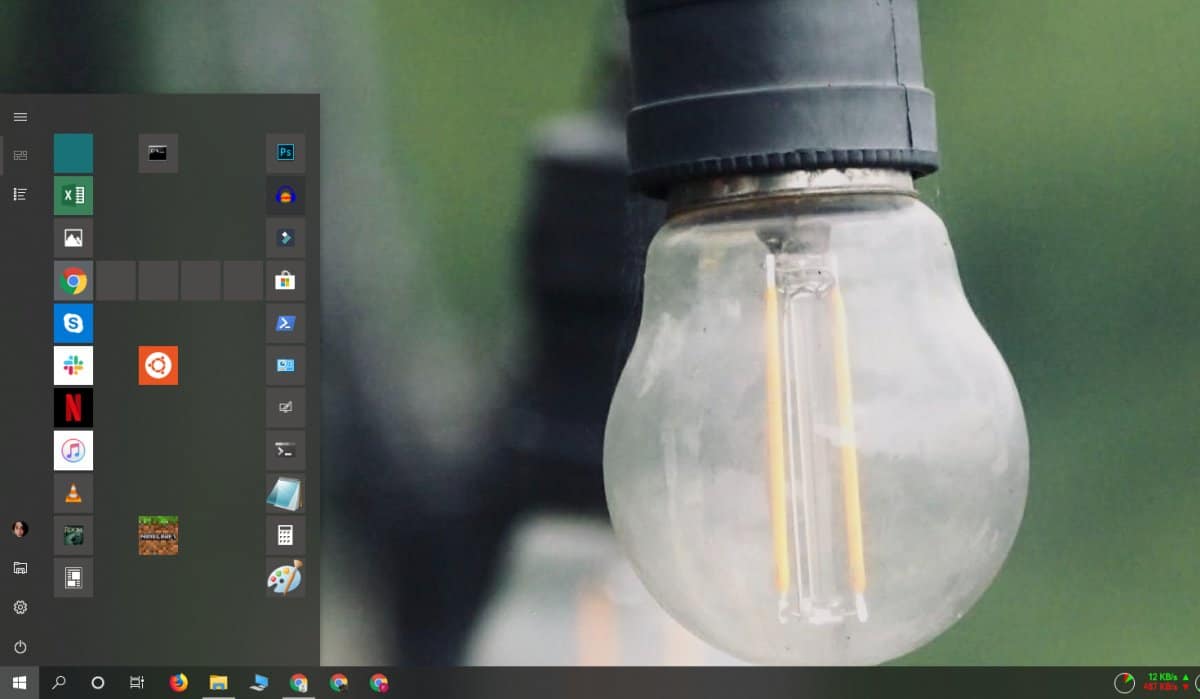
Laattojen välillä on silti hieman aukko, koska se on muotoilu, mutta voit tehdä niistä näyttämään melkein näkymättömiltä, jos sovitat laattojen värin aloitusvalikkoon.
Tämä lisää paljon merkintöjä sovellusluetteloonjoten on hyvä idea ryhmitellä ne kansioon, kun olet Ohjelmat-kansiossa toisessa vaiheessa. Merkinnät näkyvät sitten sovellusluettelon kansiossa. Se on hyvä tapa pitää heidät järjestäytyneinä. Sinun pitäisi nimetä kansio jotain, joka alkaa z: llä, ja kansio näkyy sovellusluettelon lopussa.













Kommentit